Opis jak wklejać zdjęcia do dziennika- krok po kroku
Dużo osób ma problemy z wklejaniem zdjęć do swoich postów dlatego postanowiłam stworzyć Poradnik obrazkowy. Aby było prościej opisałam umieszczanie zdjęć na przykładzie serwera ImageShack.
W moim poradniku opiszę sposób wklejania pojedynczego zdjęcia bez rejestrowania się na serwerze imageshack- jest to prostszy sposób.
Aby umieścić zdjęcie na serwerze wejdź na stronę:
http://imageshack.us/" rel="external nofollow">http://imageshack.us/
Potem wybierasz: Browse... (rysunek niżej)
http://img14.imageshack.us/img14/5606/63243526.jpg" rel="external nofollow">http://img14.imageshack.us/img14/5606/63243526.jpg
Wybierasz zdjęcie z swojego dysku (rysunek niżej),
http://img14.imageshack.us/img14/7039/22504752.jpg" rel="external nofollow">http://img14.imageshack.us/img14/7039/22504752.jpg
Na tej stronie serwera możesz wybrać rozdzielczość do jakiej ma być zmniejszony obrazek np.640x480 i koło tej rozdzielczości daj haczyk.
Później wciśnij Start Upload. (rysunek niżej)
http://img14.imageshack.us/img14/618/22051336.jpg" rel="external nofollow">http://img14.imageshack.us/img14/618/22051336.jpg
(Zdjęcie w tej chwili jest wysyłane na serwer.) (rysunek niżej)
http://img14.imageshack.us/img14/9817/36043025.jpg" rel="external nofollow">http://img14.imageshack.us/img14/9817/36043025.jpg
W oknie które się pojawi skopiuj link obok "Direct link to image" (skopiuj czyli zaznacz ten link, naciśnij prawy przycisk myszy na zaznaczonym tekście i wybierz z menu polecenie: kopiuj).
Zdjęcie jest już na serwerze pod tym adresem. (rysunek niżej)
http://img14.imageshack.us/img14/6379/46796976.jpg" rel="external nofollow">http://img14.imageshack.us/img14/6379/46796976.jpg
Teraz w poście w swoim dzienniku budowy, gdzie chcesz umieścić zdjęcie wciśnij przycisk z napisem IMG (patrz zdjęcie niżej)
http://img14.imageshack.us/img14/7589/33143086.jpg" rel="external nofollow">http://img14.imageshack.us/img14/7589/33143086.jpg
Teraz musimy wkleić skopiowany link do naszego zdjęcia. Wystarczy tylko wcisnąć prawy przycisk myszy i wybrać z menu polecenie: wklej.(rysunek niżej)
http://img14.imageshack.us/img14/8360/17928472.jpg" rel="external nofollow">http://img14.imageshack.us/img14/8360/17928472.jpg
Teraz znowu naciśnij przycisk IMG (rysunek niżej).
http://img27.imageshack.us/img27/4416/94946952.jpg" rel="external nofollow">http://img27.imageshack.us/img27/4416/94946952.jpg
Tak powinien wyglądać końcowy efekt.
Zwróć uwagę, że na dole okienka pierwszy kwadracik musi być pusty-przy poleceniu: Wyłącz BBCode w tym poście.(rysunek niżej)
http://img14.imageshack.us/img14/8285/14537870.jpg" rel="external nofollow">http://img14.imageshack.us/img14/8285/14537870.jpg
Zdjęcie powinno pojawić się w poście.
Zanim wyślesz najpierw naciśnij podgląd w celu sprawdzenia końcowego efektu.
Jeśli wszystko jest OK naciśnij Wyślij.
Jeżeli coś przeoczyłam proszę pisać- poprawię.
Pozdrawiam i życzę powodzenia.

0 komentarzy
Rekomendowane komentarze
Brak komentarzy do wyświetlenia